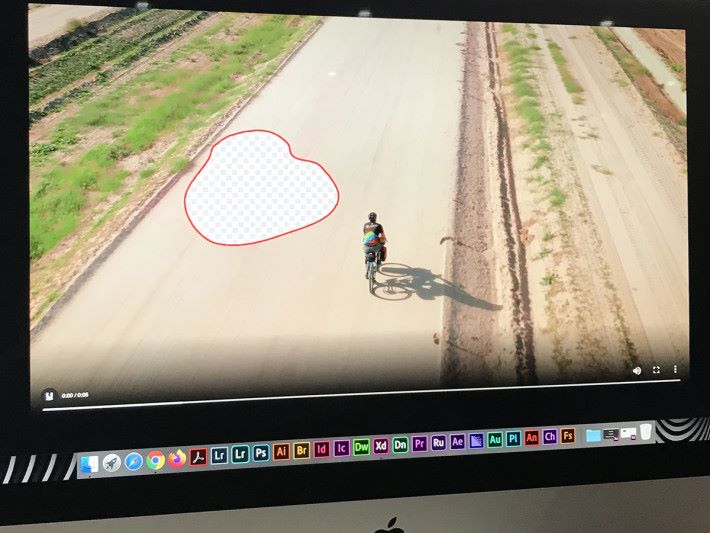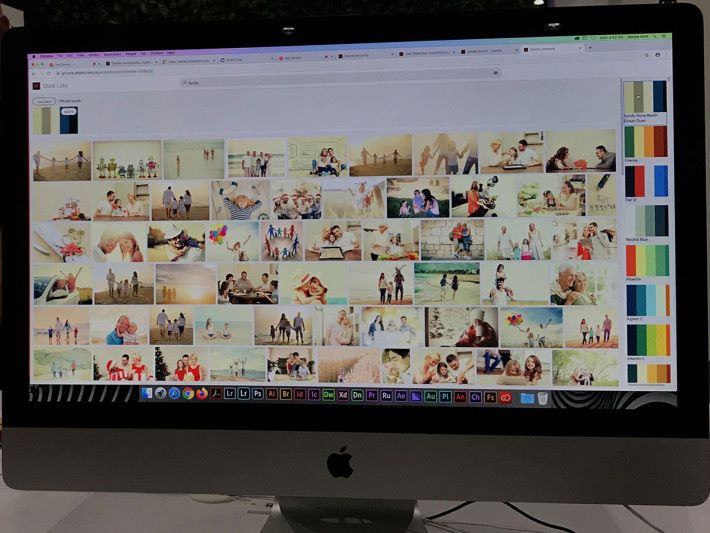Adobe 近年不斷在軟件中引進名為 Sensei 的深度人工智能技術,將軟件的操作不斷提升,就例如之前在 Photoshop 中已經加入的 Content-Aware,就是其中一個應用例子,幫創作者或者用家可以減省更多時間。在今年 Adobe MAX 上,他們繼續將 Sansai 應用功能不斷提高,現在有多個示範,展出日後 Sensei 在各個軟件上的可能性。
Creative Assistant 提供專業意見
這個示範是在 Illustrator 中進行,模擬設計師在製作一張冬天海報,應用了 Sensei 技術的 Createive Assistant,會辨認圖像中的內容元素。如果用戶想在海報中加入文字,助手會辨認畫面中原來有節日的內容,以提供相關的字形給選擇。另外透過助手功能,亦可以即時提供不同的顏色選配建議,讓大家可以得到多一點啟發,用戶只要點選每個顏色就可以即時在主畫面上見到效果,相當方便,此外助手亦可以在 Adobe Stock 上幫用家搜出類似的相片讓用戶即時選用。
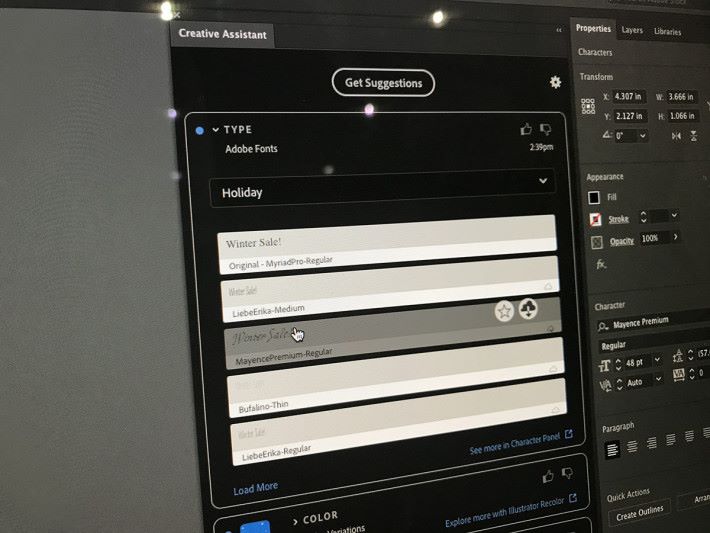
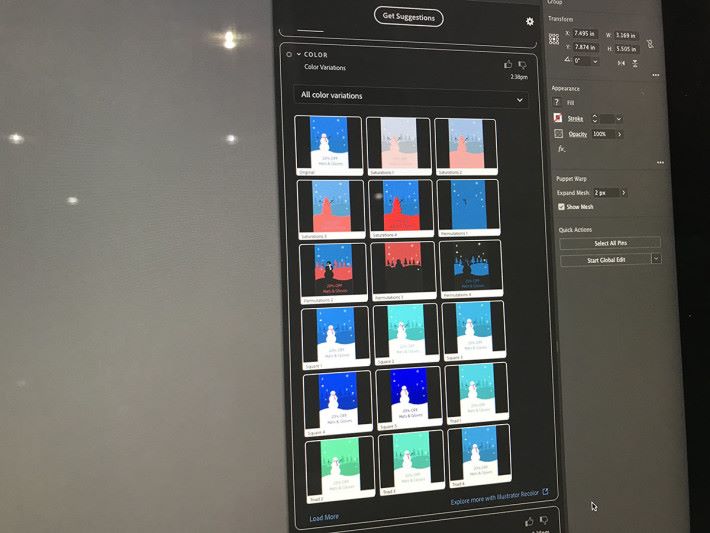
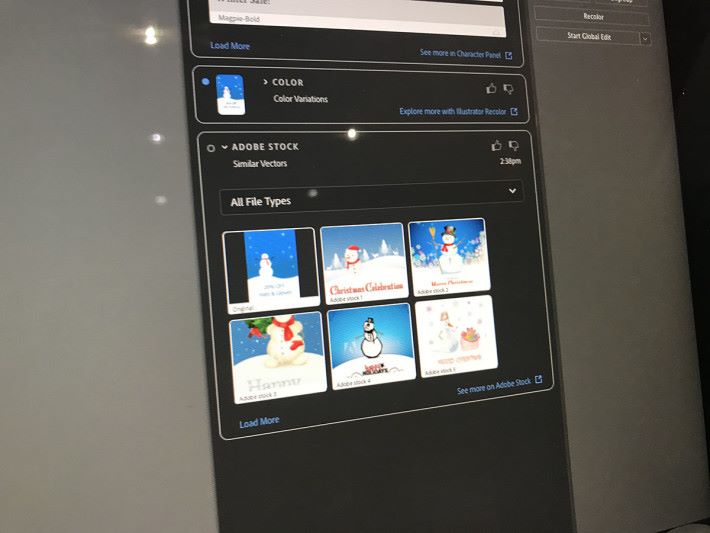

語音控制 Adobe Stock
Adobe Stock 目前擁有超過 9 千萬種包括圖片在內的素材,形成一個超大數據庫,供創作者尋找合適的材料。不過,要在「大海」中找到心水作品亦不容易,過去用戶要搜尋圖片可能要輸入文字,今次在展場中,Adobe 亦有示範以語音輸入方式,在 Adobe Stock 中找尋理相的圖片。就例如示範人員要找出一張有小朋友跟小狗的相片,同時小狗要置於圖片左方,另外亦希望相片多點綠色,透過語音一一辨認,再為用家搜出圖片。
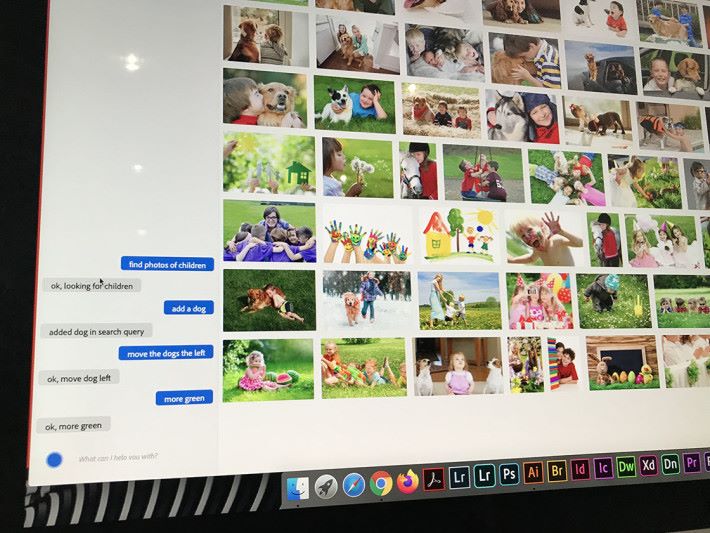
Adobe Stock 自選主體位置
有時候大家選擇相片,都會知道自己想要圖片的一些基本原則,例如相中的主體放在那一邊,又或者大小等等,透過 Sensei,日後大家就能夠在搜索圖片時更加精準,示範中只要在 Adobe Stock 內選擇好主體,再放置於畫面的不同部分,之後系統就會隨著大家的需要,為用家搜索出主體置於心水位置的相片。
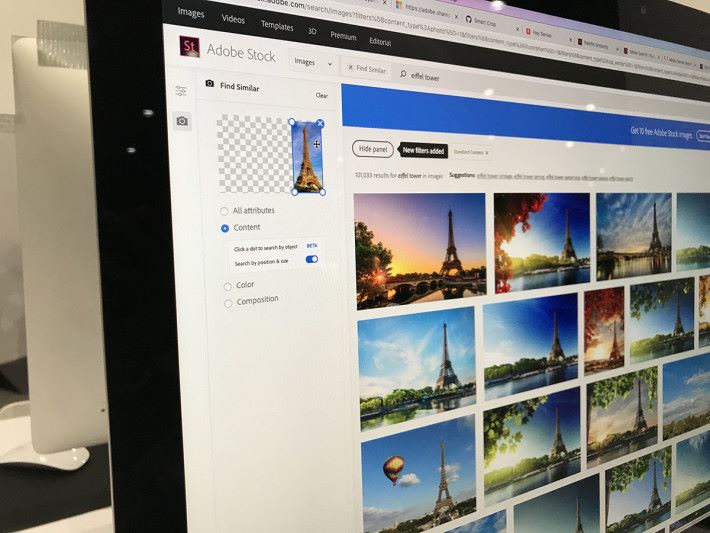
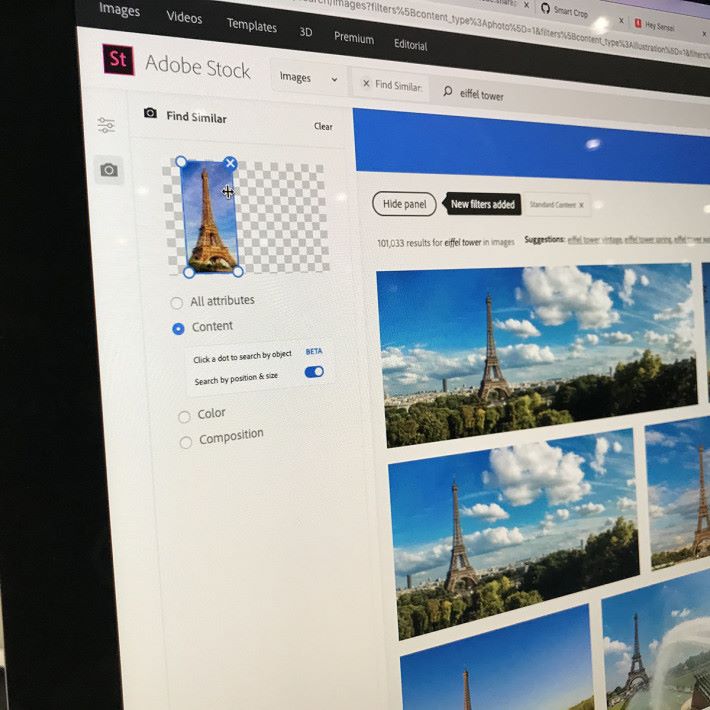
影片中「退地」魔法
印象中這個一技術是在上一年的 Adobe MAX 中展示過出來,不過亦是一個相當重要的 Sensei 技術,過去大家在 Photoshop「退地」中都用過 Content-Aware 技術,之後 Sansai 會更進一步幫大家達到影片「一鍵退地」的效果,這個示範就是將「退地」輕影地在影片製作出實現,例如影片中本來有一架汽車並行,只要將汽車「圈」起來,再透過 Sensei 技術就可以將汽廾在影片中可以去除。